對於許多個人和企業來說,您可以利用 AnyViewer 的強大功能以及對 PC 和其他行動裝置的 Android 遠端控制,反之亦然,以提高工作效率。

從您的 Android 裝置輕鬆控制電腦。無縫存取和管理電腦上的檔案和應用程式,或隨時隨地為客戶的電腦提供遠端 IT 支援

從任何電腦或 iOS 裝置輕鬆控制您的 Android 裝置,以遠端診斷並修復 Android 裝置上的問題。體驗跨多個平台的平滑整合。

透過掃描QR Code將 Android 螢幕鏡像到電腦上並進行演示、多任務處理等。以最小的延遲體驗到高清鏡像。
以其出色的優勢展現Android 版 AnyViewer 的潛力。
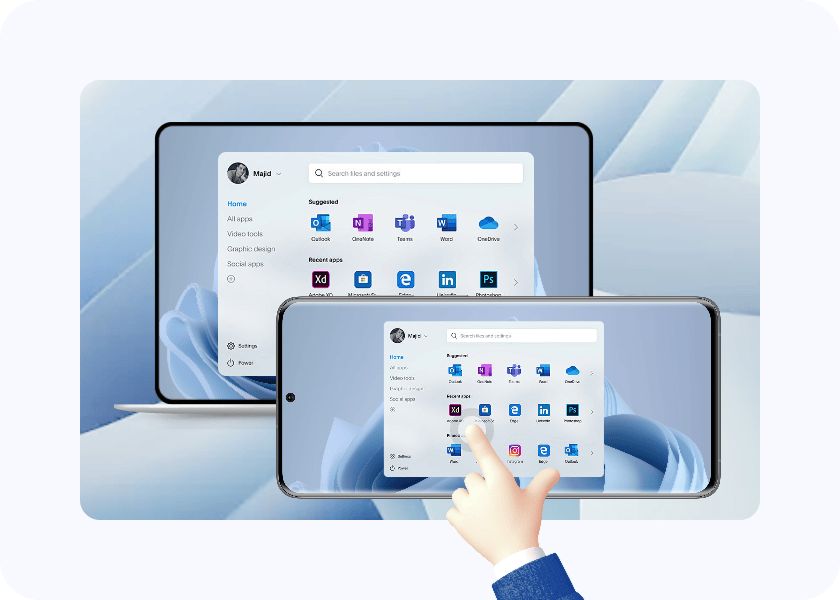
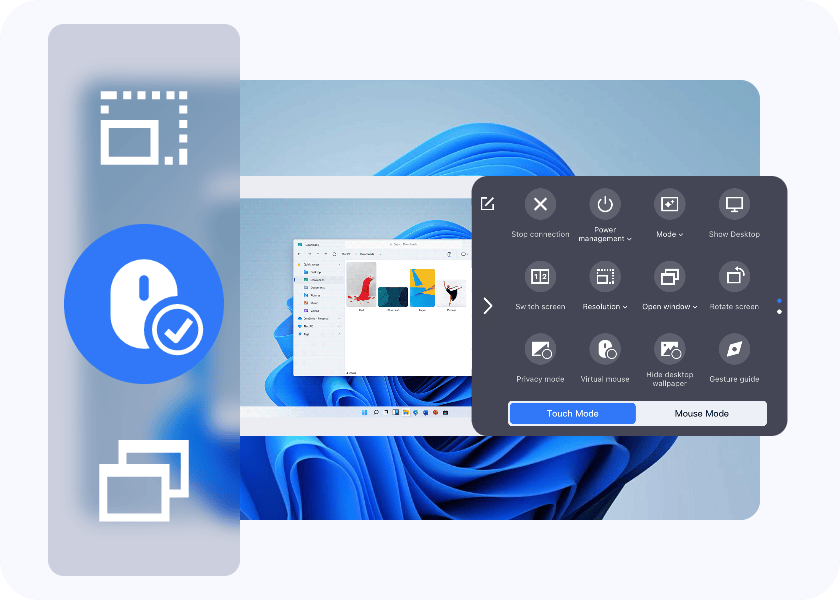
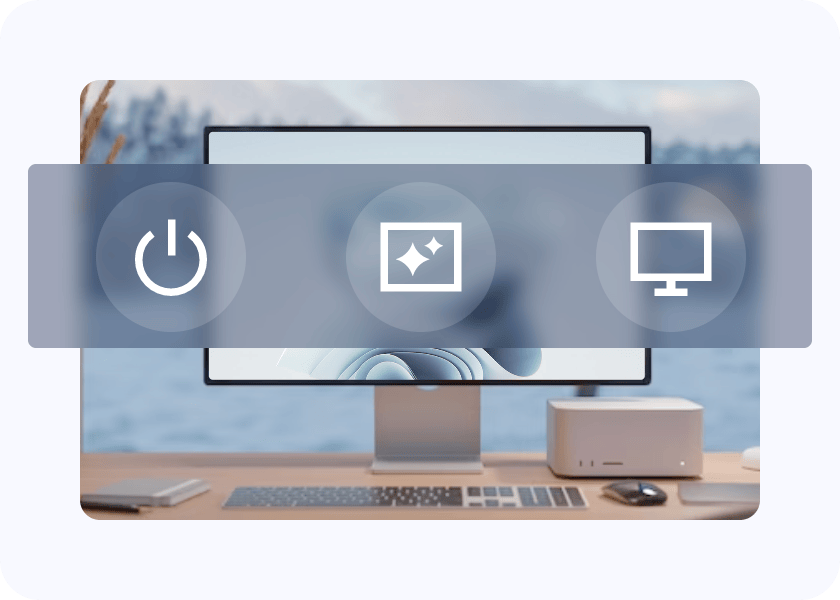
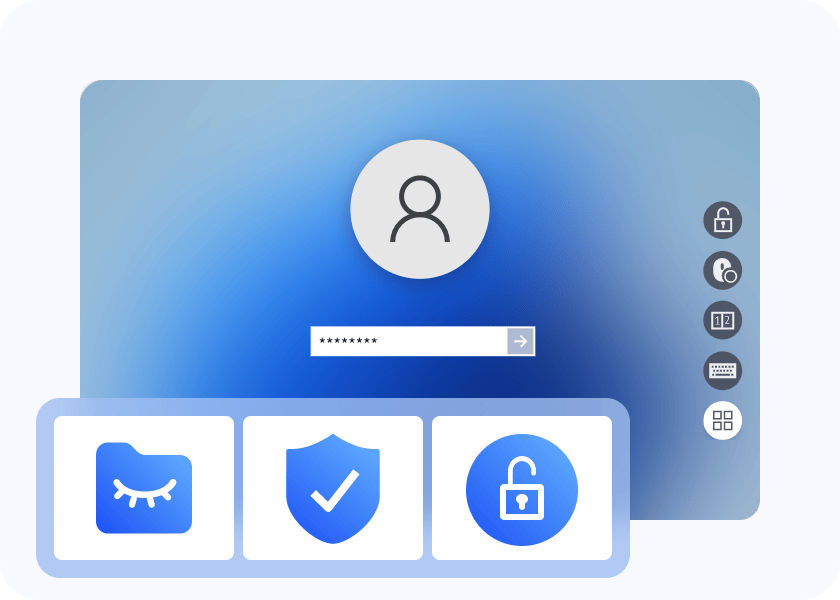
在 Windows 電腦上 下載 安裝並啟動 AnyViewer。註冊 AnyViewer 帳戶並無縫登入。
在您的 Android 裝置上下載 AnyViewer 並開啟該應用程式。使用與您電腦上相同的帳戶憑證登入。
選擇目標電腦,按一下「一鍵控制」即可發起無人值守的遠端存取。現在,您可以從 Android 遠端控制電腦。
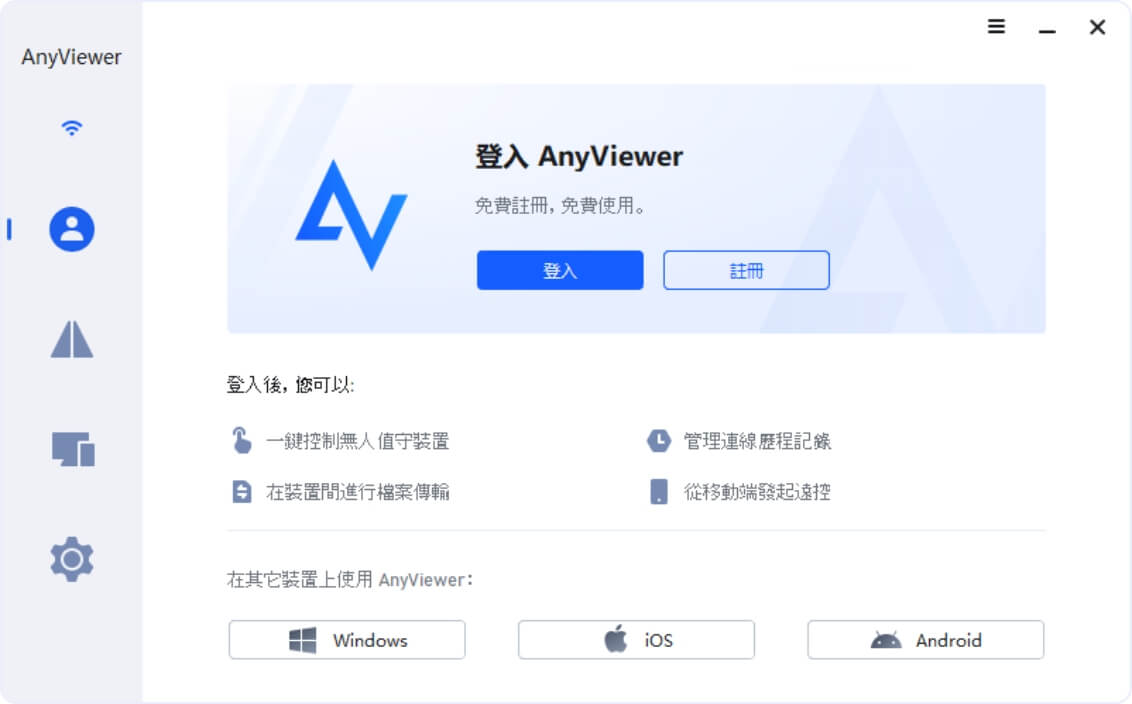
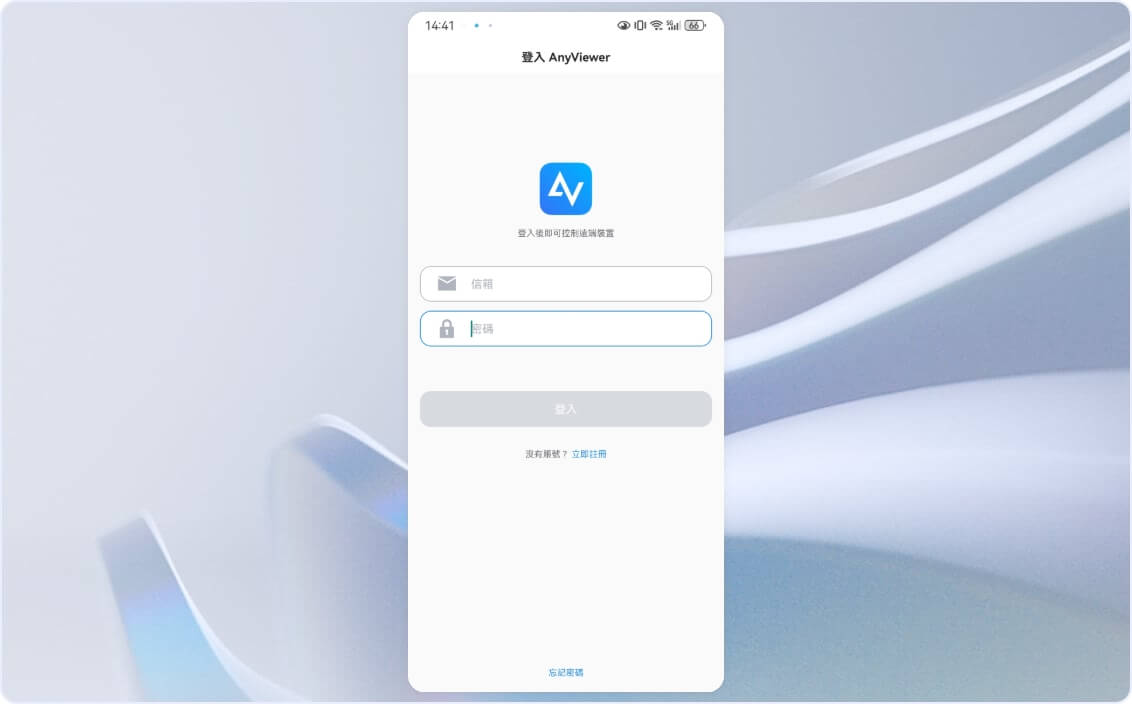
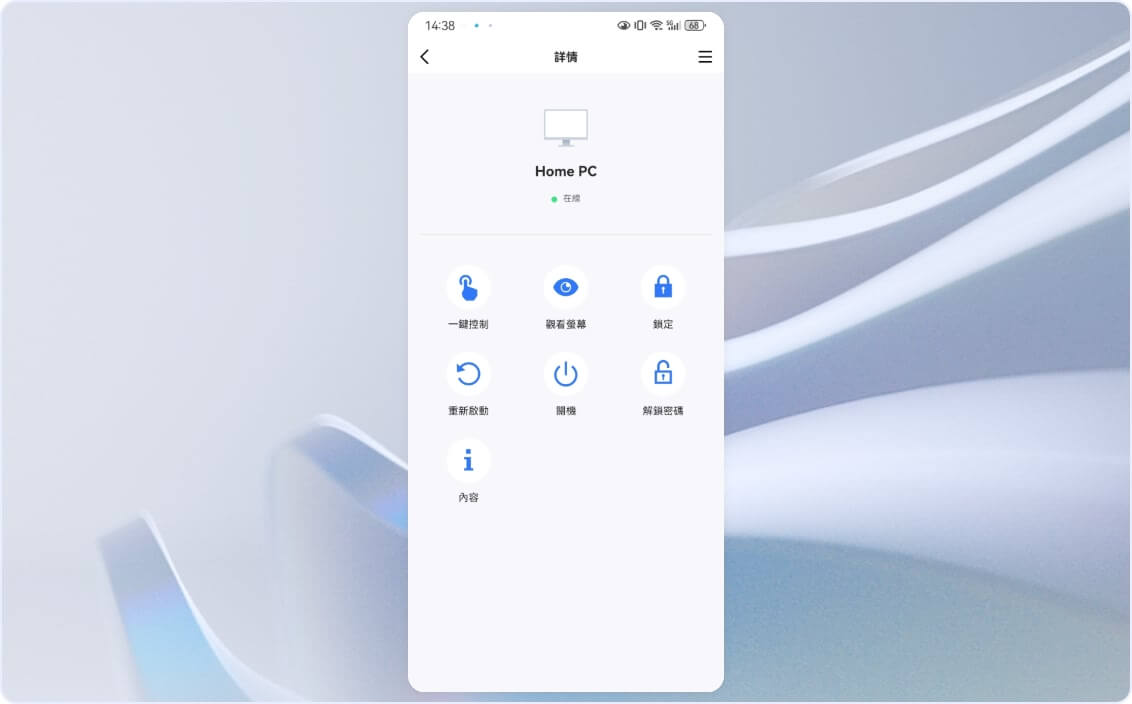
AnyViewer 因其流暢、身臨其境且無憂的體驗而受到用戶的廣泛好評。讓我們深入研究一下滿意的 Android 用戶的評論。


AnyViewer 超出了我的預期,提供了真正無縫的體驗。遠端存取從未如此順暢!


Android 版 AnyViewer 的沉浸式功能使其與眾不同。瀏覽應用程式是一種享受,讓人不會感到沮喪。


感謝 AnyViewer 提供真正兌現承諾的解決方案。無縫體驗徹底改變了遠端存取的規則。


可靠性是關鍵,AnyViewer 始終如一地提供可靠性。流暢的效能和穩定的連線使其成為我首選的遠端存取解決方案。


AnyViewer 的穩定性使其與眾不同。即使在具有挑戰性的網路條件下,它仍然穩定可靠,提供無縫體驗。


使用 AnyViewer 連線和控制裝置非常容易,這真是太神奇了。這不僅僅是遠端存取,而是讓整個過程真正變得非常友好。